
Это программное обеспечение будет поддерживать ваши драйверы в рабочем состоянии, тем самым защищая вас от распространенных компьютерных ошибок и сбоев оборудования. Проверьте все свои драйверы сейчас за 3 простых шага:
- Скачать DriverFix (проверенный файл загрузки).
- Нажмите Начать сканирование найти все проблемные драйверы.
- Нажмите Обновите драйверы чтобы получить новые версии и избежать сбоев в работе системы.
- DriverFix был загружен 0 читатели в этом месяце.
Многие пользователи Windows 10 задаются вопросом, в чем разница между режимом сна и гибернацией.
Хотя у них схожие цели, эти две функции различны.
В этой статье мы расскажем вам все, что вам нужно знать о двух функциях энергосбережения, чтобы лучше понять их различия.
В чем разница между спящим режимом и режимом гибернации?
1. Спать
В спящем режиме все процессы на компьютере остановлены.
Приложения и документы хранятся в памяти компьютера, при этом многие функции ПК отключены. Это позволяет компьютеру сэкономить больше энергии.
Повторное включение компьютера выполняется очень быстро, так как нет необходимости в загрузке.
После выхода из спящего режима приложения и документы остаются в том же виде, в каком вы их оставили перед переходом в спящий режим.
Таким образом, можно легко продолжить выполнение задач с того места, где вы их остановили.
Спящий режим часто используется в течение коротких периодов времени. Несмотря на то, что это экономит энергию, для работы функции все же требуется немного энергии.
Вы можете добавить эту страницу в закладки на случай, если ваш компьютер не сможет выйти из спящего режима.
2. Спящий режим
Режим гибернации - это функция энергосбережения, которая работает путем сохранения запущенных приложений и файлов на жесткий диск, а не в память ПК.
Он потребляет значительно меньше энергии, чем спящий режим. Но, с другой стороны, для резервной загрузки системы требуется немного больше времени.
Режим гибернации также позволяет вам поднимать задачи с того места, где вы их оставили.
Эта функция обычно используется, когда вы приостанавливаете свою деятельность на более длительный период.
Как выключить компьютер в режиме сна или гибернации
Функции энергосбережения, такие как спящий режим или гибернация, можно запускать следующим образом:
- Нажмите кнопку "Пуск"> щелкните значок Мощность кнопка
- Выбирать Сон / гибернация
На некоторых компьютерах одна или обе эти функции могут не отображаться по разным причинам:
- Ваша видеокарта может не поддерживать спящий режим
- Запуск Windows без прав администратора
- Кнопка гибернации может быть скрыта.
Чтобы сделать кнопку гибернации видимой, выполните следующие действия:
- Открой Панель управления
- Нажмите Система и безопасность

- Выбирать Варианты питания

- Выбирать Изменить настройки тарифного плана

- Нажмите Изменить расширенные настройки мощности
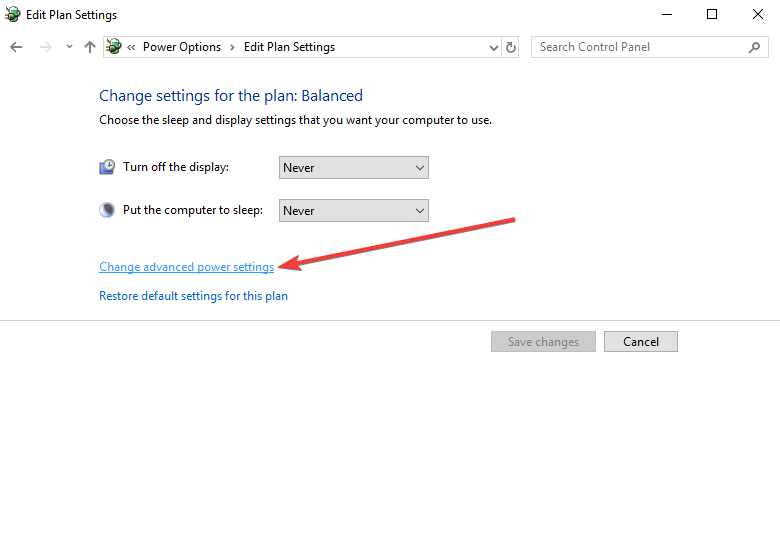
- Нажмите Изменить настройки, которые в настоящее время недоступны > щелкните значок плюса рядом с Спать
- Под Разрешить гибридный сон, Выбрать Выключенный для обоих вариантов

- Нажмите знак плюса рядом с Сбалансированный развернуть> выключить оба параметра
- Расширять Спящий режим после> выключите оба параметра
- Нажмите ОК применить изменения
Разница между режимом сна и гибернацией заключается в том, сколько энергии экономят эти два режима, и сколько времени требуется вашему компьютеру для резервной загрузки.
РЕАЛЬНО ТАКЖЕ:
- Аккумулятор ноутбука разряжается после спящего режима? Вот что делать
- Как исправить проблемы с режимом сна в Windows 8.1, Windows 10
- Как заблокировать переход Windows 10, 8, 8.1 в спящий режим
![Microsoft Store закрывается сразу после открытия [ПОЛНОЕ РУКОВОДСТВО]](/f/b156d4b01839be570adcdea5b0dc7460.jpg?width=300&height=460)

